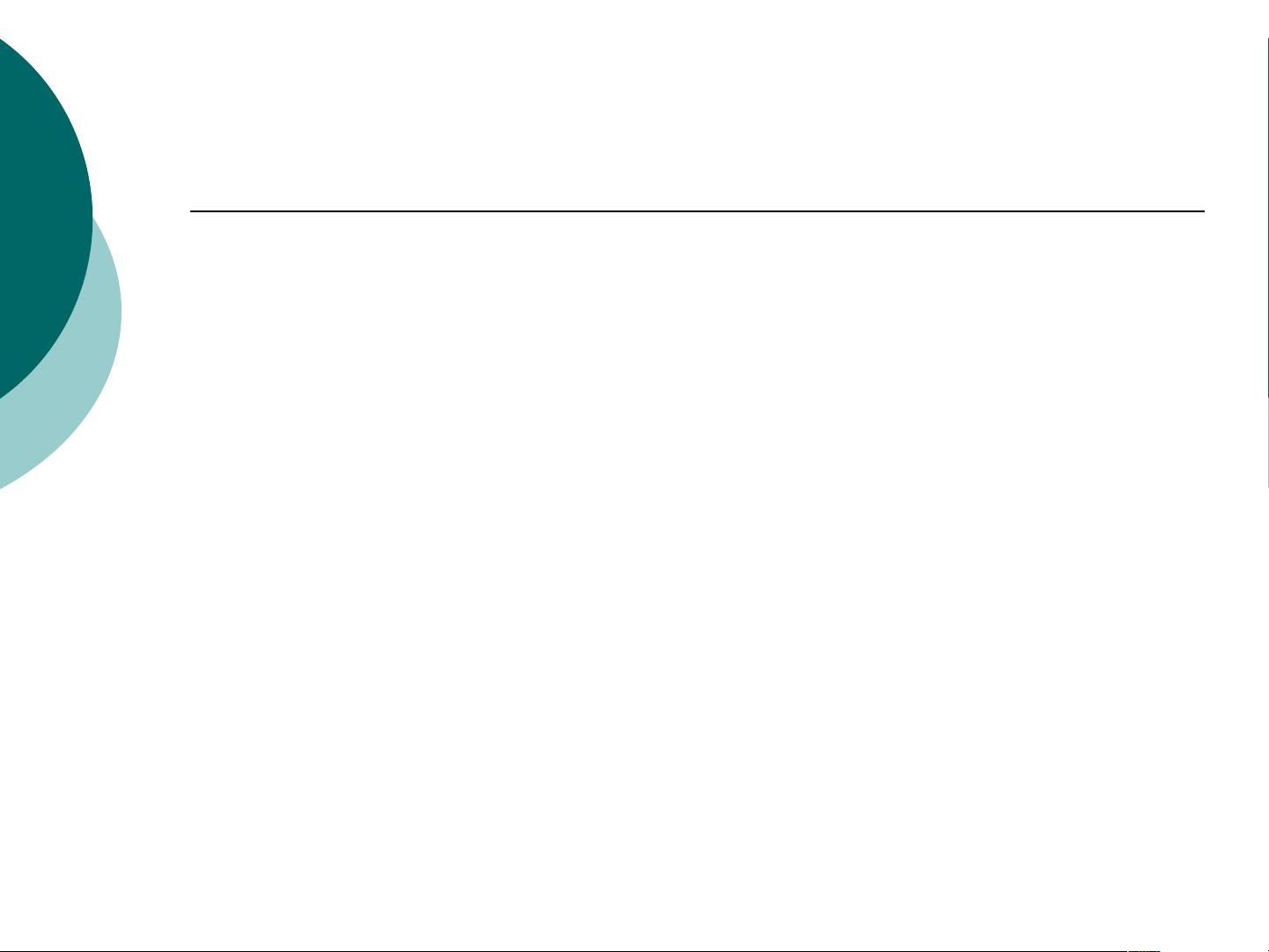Visual C++ 调试指南:断点与控制程序运行
"VC调试指南.ppt - 一份关于VC6调试技术的资料,旨在帮助用户掌握Visual C++的调试技巧,包括各种调试工具和方法。"
在软件开发过程中,调试是一项至关重要的任务,它允许开发者检查和理解程序在运行时的行为。Visual C++(简称VC)提供了强大的调试工具,使得这个过程更为高效。这份"VC调试指南"详细介绍了VC6的调试功能,包括基本操作和高级技巧。
首先,指南介绍了调试工具条,列出了调试过程中常用的操作,如"Step into"(步入)、"Step over"(步过)、"Step out"(步出)、"Run to cursor"(运行到光标处)、"Watch"(监视)、"Variables"(变量)、"Registers"(寄存器)、"Memory"(内存)、"Stop Debug"(停止调试)、"Callstack"(调用堆栈)、"Disassembly"(反汇编)和"Restart"(重新启动)。这些工具共同构成了VC调试环境的核心组件。
调试的一般过程包括设置断点、运行程序并在断点处暂停,然后通过各种工具观察和控制程序状态。设置断点是调试的起点,可以通过在代码行上放置光标并按F9快捷键或使用工具栏上的“添加/删除断点”按钮来实现。断点分为三类:位置断点、逻辑断点和Windows消息断点。位置断点是最常见的,当程序执行到设定的代码行时暂停。逻辑断点则更灵活,它会在满足特定条件时触发。
设置逻辑断点需要通过"Breakpoints"对话框进行,选择"Location"标签,输入条件表达式,使得断点仅在特定条件满足时生效。这增加了调试的针对性和效率。
控制程序运行包括启动调试、暂停、继续、单步执行等操作。通过"Start Debug"的"Go"选项,程序可以在Debug模式下运行,遇到断点时自动暂停。"Step into"、"Step over"和"Step out"分别用于进入函数、执行当前行而不进入函数和退出当前函数。"Run to cursor"允许程序运行到光标所在位置,"Stop Debug"则终止调试会话。
"Callstack"显示了函数调用的层次结构,有助于追踪问题的来源。"Disassembly"视图则提供了程序机器代码的视角,对于理解底层执行流程非常有帮助。"Watch"和"Variables"窗口则用于监视变量值的变化,"Memory"和"Registers"则可查看内存和CPU寄存器的状态。
这份"VC调试指南"提供了全面的VC6调试教程,覆盖了从基础操作到高级技巧的各个方面,对于提升开发者在VC环境下的调试技能大有裨益。
2015-05-23 上传
2009-12-02 上传
2009-05-17 上传
2024-01-26 上传
2023-07-14 上传
2023-05-01 上传
2023-07-16 上传
2023-05-13 上传
2023-07-10 上传
MobilityFans
- 粉丝: 1
- 资源: 127
最新资源
- ES管理利器:ES Head工具详解
- Layui前端UI框架压缩包:轻量级的Web界面构建利器
- WPF 字体布局问题解决方法与应用案例
- 响应式网页布局教程:CSS实现全平台适配
- Windows平台Elasticsearch 8.10.2版发布
- ICEY开源小程序:定时显示极限值提醒
- MATLAB条形图绘制指南:从入门到进阶技巧全解析
- WPF实现任务管理器进程分组逻辑教程解析
- C#编程实现显卡硬件信息的获取方法
- 前端世界核心-HTML+CSS+JS团队服务网页模板开发
- 精选SQL面试题大汇总
- Nacos Server 1.2.1在Linux系统的安装包介绍
- 易语言MySQL支持库3.0#0版全新升级与使用指南
- 快乐足球响应式网页模板:前端开发全技能秘籍
- OpenEuler4.19内核发布:国产操作系统的里程碑
- Boyue Zheng的LeetCode Python解答集